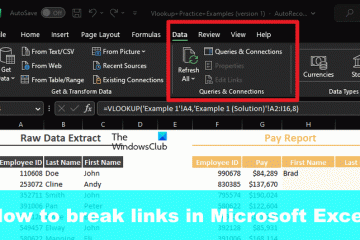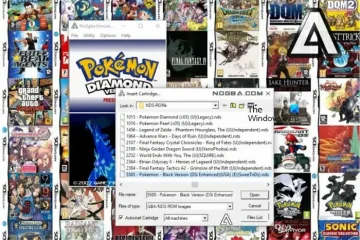WhatsApp is de standaard berichten-app voor de meeste gebruikers over de hele wereld. Het is niet alleen beschikbaar op uw telefoons, maar is ook toegankelijk op uw computer. Men wil continuïteit tussen de apparaten. Deze continuïteit ontbreekt voor sommige gebruikers omdat WhatsApp Web of Desktop niet synchroniseren met de telefoon. In dit bericht zullen we het hebben over dit probleem en kijken wat je kunt doen om het probleem op te lossen.
Waarom synchroniseert mijn WhatsApp-desktop niet?
Als WhatsApp Desktop niet synchroniseert, controleer uw internetverbinding en zorg ervoor dat u een behoorlijke bandbreedte krijgt, anders worden de services niet gesynchroniseerd. Anders moet u uw apparaat ontkoppelen en vervolgens opnieuw koppelen, omdat het probleem het gevolg kan zijn van een tijdelijke storing. Men moet ook controleren en ervoor zorgen dat de datum en tijd op beide apparaten correct zijn.
Whatsapp Web of Desktop synchroniseert niet
Als Whatsapp Web of Desktop niet synchroniseert, volg dan de oplossingen hieronder vermeld om het probleem op te lossen.
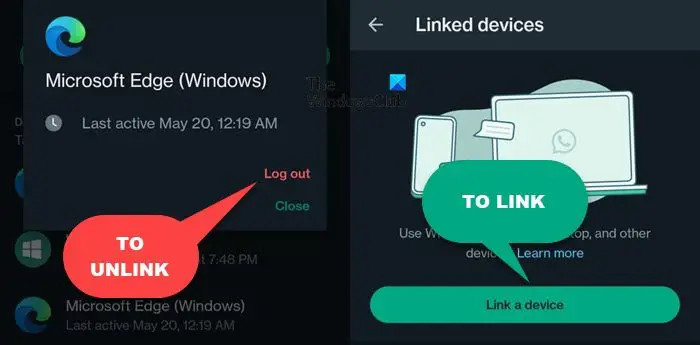 Controleer uw internetverbindingKoppel uw account los van uw computer en maak vervolgens opnieuw verbindingControleer de datum en tijdWis WhatsApp CacheSchakel over naar WhatsApp Web of Desktop
Controleer uw internetverbindingKoppel uw account los van uw computer en maak vervolgens opnieuw verbindingControleer de datum en tijdWis WhatsApp CacheSchakel over naar WhatsApp Web of Desktop
Laten we er in detail over praten.
1] Controleer uw internetverbinding
Het allereerste dat u moet doen als er een netwerkprobleem is met een van uw apps, is de internetverbinding controleren. Er zijn verschillende internetsnelheidstesters, gebruik ze allemaal om uw bandbreedte te controleren. Als het internet traag is, start u uw router opnieuw op en als dat niet werkt, neemt u contact op met uw internetprovider.
2] Koppel uw account los van uw computer en maak vervolgens opnieuw verbinding
Laat ons vervolgens uw account ontkoppelen en vervolgens opnieuw koppelen. Dit is iets dat de klus zal klaren als het probleem het gevolg is van een aantal tijdelijke storingen. Volg de onderstaande stappen om uw account te ontkoppelen en vervolgens opnieuw te koppelen.
Open WhatsApp op uw telefoon. Klik op de drie stippen en selecteer Gekoppelde apparaten. Selecteer het apparaat dat u wilt ontkoppelen en klik vervolgens op Uitloggen. Zodra uw apparaat is losgekoppeld, gaat u naar WhatsApp web of de desktop-app. Het zal een QR-code tonen, ga naar WhatsApp op uw telefoon, klik op de drie stippen> Gekoppelde apparaten> Koppel een apparaat. Scan de QR-code en het zal zijn gekoppeld.
Zodra uw apparaat is gekoppeld, controleert u of het probleem is opgelost.
Lees: WhatsApp Web QR-code laadt of scant niet
3 ] Controleer de datum en tijd
WhatsApp kan ook geen berichten synchroniseren als de datum en tijd niet correct zijn. We hoeven de tijd en datum niet handmatig te selecteren, we hoeven alleen maar de juiste tijdzone te selecteren en vervolgens uw tijd te synchroniseren. Volg de onderstaande stappen om hetzelfde te doen.
Klik met de rechtermuisknop op de datum en tijd in de linkerbenedenhoek van het scherm. Selecteer Datum en tijd aanpassen. Ga naar Tijdzone en selecteer de juiste tijdzone. Schakel de schakelaar voor Tijd automatisch instellen in.
Start na dit alles uw computer opnieuw op en controleer of WhatsApp aan het synchroniseren is.
4] WhatsApp-cache wissen
WhatsApp begint zich vreemd te gedragen als de cache van de app beschadigd is. Caches worden over het algemeen gebruikt om de service van de applicatie te verbeteren, omdat deze wordt gebruikt om veelgebruikte gegevens snel op te halen. Maar in dit geval is de cache de slechterik. We moeten ervan af. Dus als je de app op je Android, iPhone of computer hebt, wis dan de WhatsApp-cache.
Als je WhatsApp Web gebruikt, moeten we de cache van Chrome, Firefox of Edge wissen.
Zodra u de cache heeft gewist, start u uw apparaat opnieuw op en kijkt u of het probleem is opgelost.
Lees: WhatsApp geeft geen meldingen weer op Windows
5] Schakel over naar WhatsApp Web of Desktop
Soms is het probleem een bug en aangezien we bij Meta geen ontwikkelaars zijn, kunnen we niets doen. Het beste is echter dat er twee verschillende manieren zijn om WhatsApp op een computer te gebruiken. Dus als je WhatsApp Web gebruikt, schakel dan over naar Desktop en vice versa. Hopelijk krijgt de gewenste optie snel een update en wordt uw probleem opgelost.
We hopen dat u het probleem kunt oplossen met de oplossingen die in dit artikel worden genoemd.
Lees: Hoe maak je een sticker op WhatsApp?
Hoe synchroniseer ik WhatsApp web met WhatsApp?
Je hoeft WhatsApp niet handmatig te synchroniseren Web met de WhatsApp aanwezig op je telefoon. Beide services rapporteren aan de cloud van Meta, dus welk bericht u ook verzendt, wordt geregistreerd en wordt automatisch gesynchroniseerd tussen apparaten. Wanneer u WhatsApp-web in uw browser opent, downloadt het ook berichten en media uit diezelfde cloud. Als WhatsApp Web echter niet synchroniseert, volg dan de oplossingen die in dit artikel worden genoemd om het probleem op te lossen.
Lees: WhatsApp Desktop-app loopt vast of loopt vast.